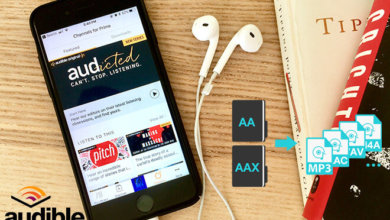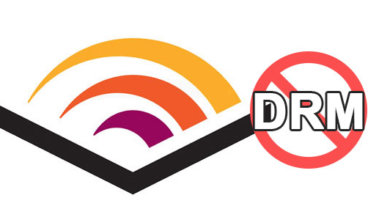Comment convertir AAX en MP3 sur Mac

Audible est l'un des services de livres audio les plus populaires. Si vous souhaitez écouter Audible hors ligne, vous pouvez télécharger les livres audio Audible sur votre Mac. Les fichiers audio Audible que vous avez téléchargés sont des fichiers audio AAX ou AA, mais ils sont cryptés avec Audible DRM (Digital Right Management) afin que vous ne puissiez écouter ces fichiers AAX que dans iTunes ou Books pour Mac (macOS 10.15 Catalina). Une fois que vous souhaitez supprimer Audible DRM pour partager ces livres audio avec vos amis ou les écouter sur votre lecteur MP3, vous pouvez convertir AAX en fichiers MP3 sans DRM et écouter Audible sur n'importe quel appareil en toute simplicité. Voici deux façons de convertir AAX en MP3 sur Mac.
Meilleure façon de convertir AAX en MP3 sur Mac
Convertisseur Epubor Audible est le meilleur convertisseur Audible pour vous aider à convertir des fichiers audio AAX en MP3. Avec lui, vous pouvez facilement contourner les restrictions DRM d'Audible et convertir les livres audio AAX en MP3 ainsi que M4B pour en profiter librement sur votre MacBook Air, MacBook Pro, iMac ou Mac mini.
En outre, Convertisseur Epubor Audible peut également supprimer M4B Ce convertisseur AAX en MP3 prend en charge Mac OS X 10.8 et versions ultérieures, y compris macOS 10.15 Catalina.
Étape 1. Téléchargez et installez
Convertisseur Audible
Téléchargement gratuit
Téléchargement gratuit
Étape 2. Téléchargez des livres Audible sur Mac
Accédez au site Web officiel d'Audible et connectez-vous à votre compte Audible, puis accédez à «
Bibliothèque
" et tous vos livres audio Audible gratuits et payants sont là. Choisissez les livres audio que vous souhaitez convertir et cliquez sur « Télécharger » pour les enregistrer sur votre ordinateur Mac.

Remarque : avant de télécharger des livres Audible sur Mac, assurez-vous que la qualité audio est « Améliorée ».
Étape 3. Ajoutez des livres audio AAX à
Convertisseur Audible
Lancement
Convertisseur Epubor Audible
Vous pouvez ajouter les fichiers .aax que vous avez téléchargés en cliquant sur le bouton « Ajouter » ou en faisant glisser et en déposant les fichiers audio directement dans Epubor Audible Converter.
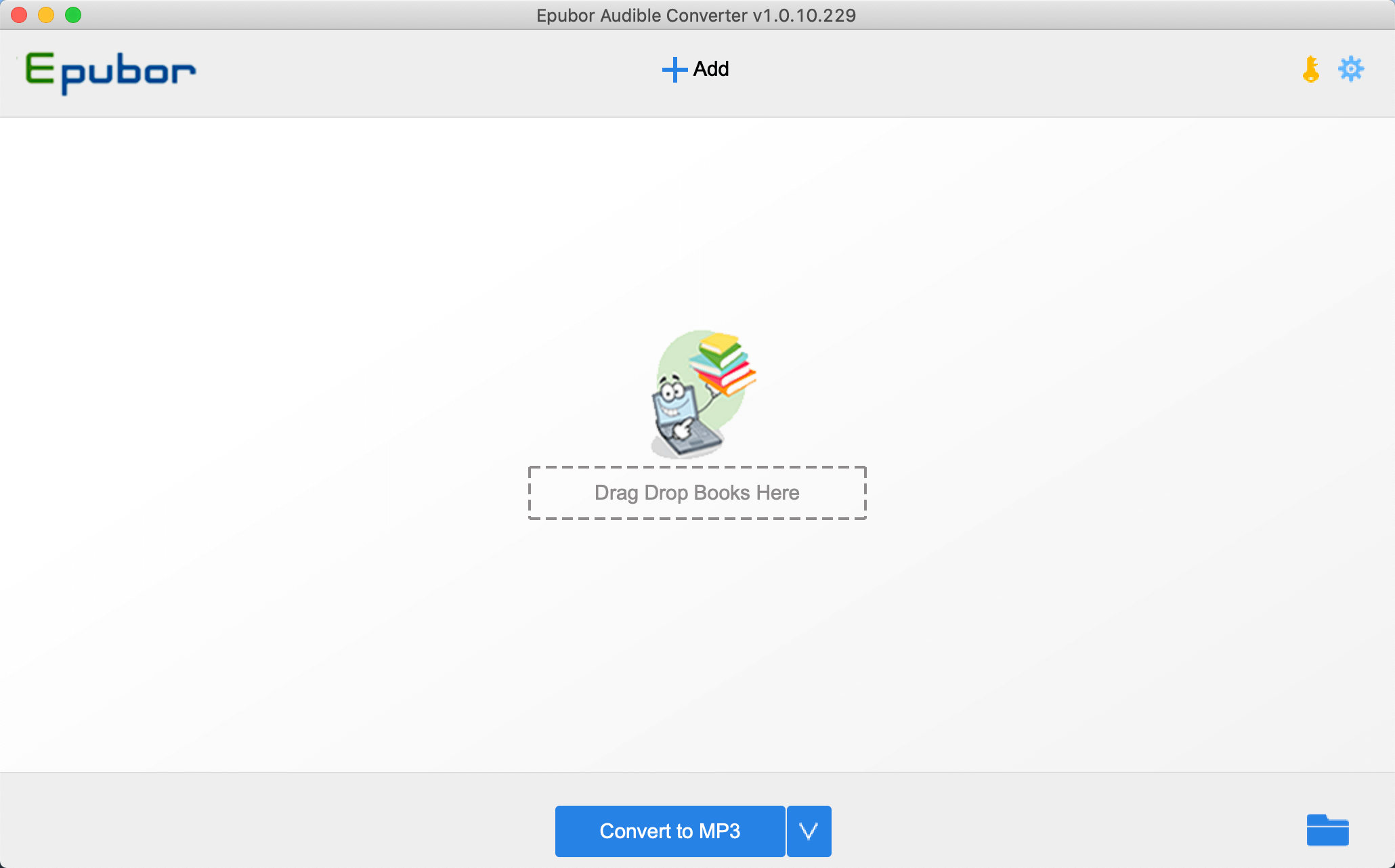
Remarque : vous pouvez cliquer sur le bouton « Option » de chaque livre audio pour diviser le livre par chapitre ou par durée. Vous pouvez également appliquer ce paramètre à tous les livres audio.
Étape 4. Convertir AAX en MP3
Une fois que vous avez terminé d'ajouter les livres audio AAX, vous pouvez sélectionner « Convertir en MP3 » et démarrer la conversation. Après quelques secondes, la conversion sera terminée. Tous les fichiers audio AAX seront décryptés par Audible Converter et convertis en fichiers MP3 sans DRM.

Téléchargement gratuit
Téléchargement gratuit
Comment convertir AAX en MP3 sur Mac avec OpenAudible
OpenAudible est un convertisseur Audible vers MP3 gratuit et prend en charge les ordinateurs Windows et Mac. Il vous permet de visualiser et de gérer tous vos livres audio Audible ainsi que de les convertir en fichiers MP3 pour les télécharger. Vous pouvez donc également convertir des livres audio AAX en MP3 sur Mac à l'aide d'OpenAudible.
Étape 1. Téléchargez OpenAudible pour Mac depuis Site Web OpenAudible et installez-le sur votre Mac.
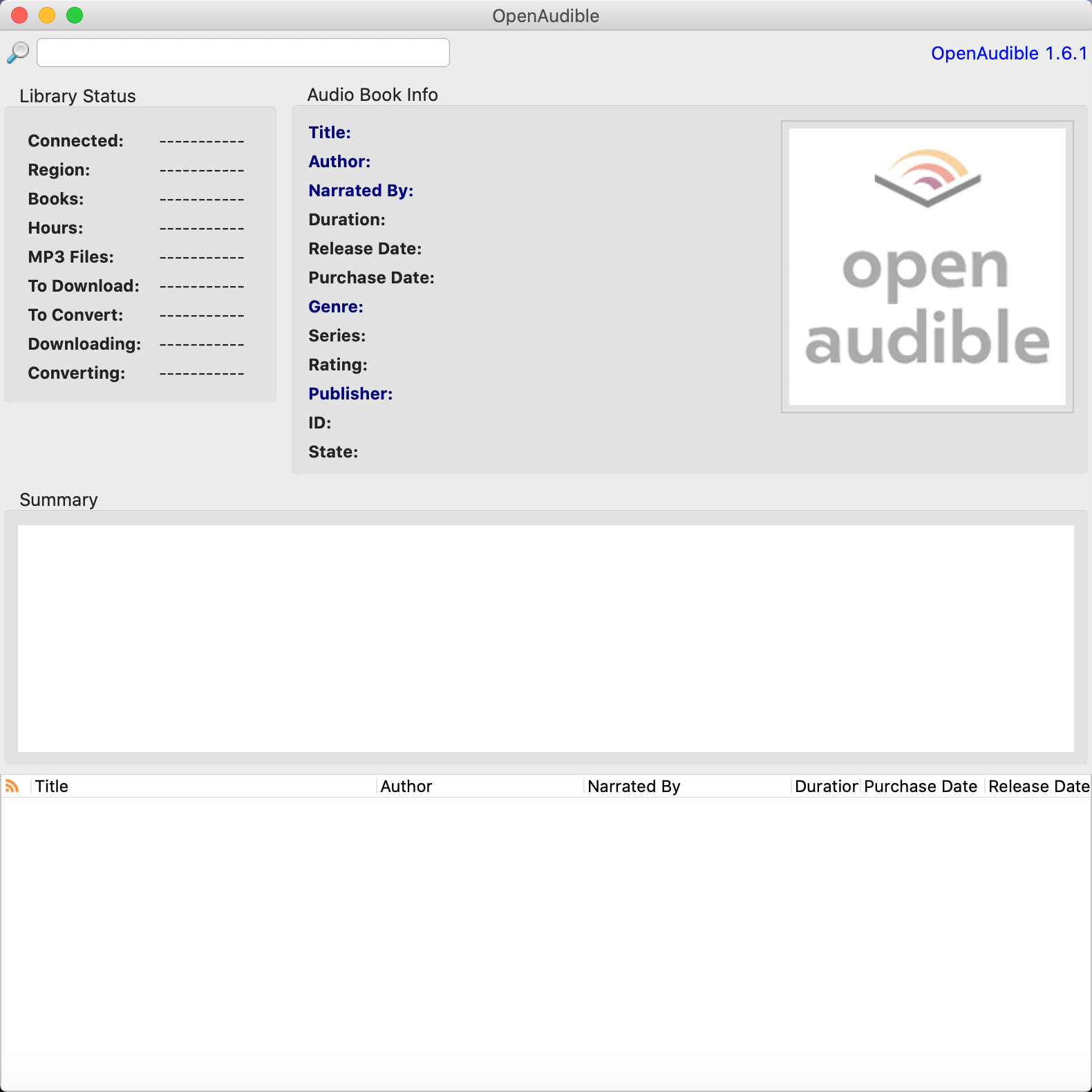
Remarque : lors de l’installation, OpenAudible demandera à votre Mac d’installer des applications non signées.
Étape 2. Lancez OpenAudible. Sélectionnez ensuite « Contrôle » – « Se connecter à Audible » pour vous connecter à votre compte Audible.
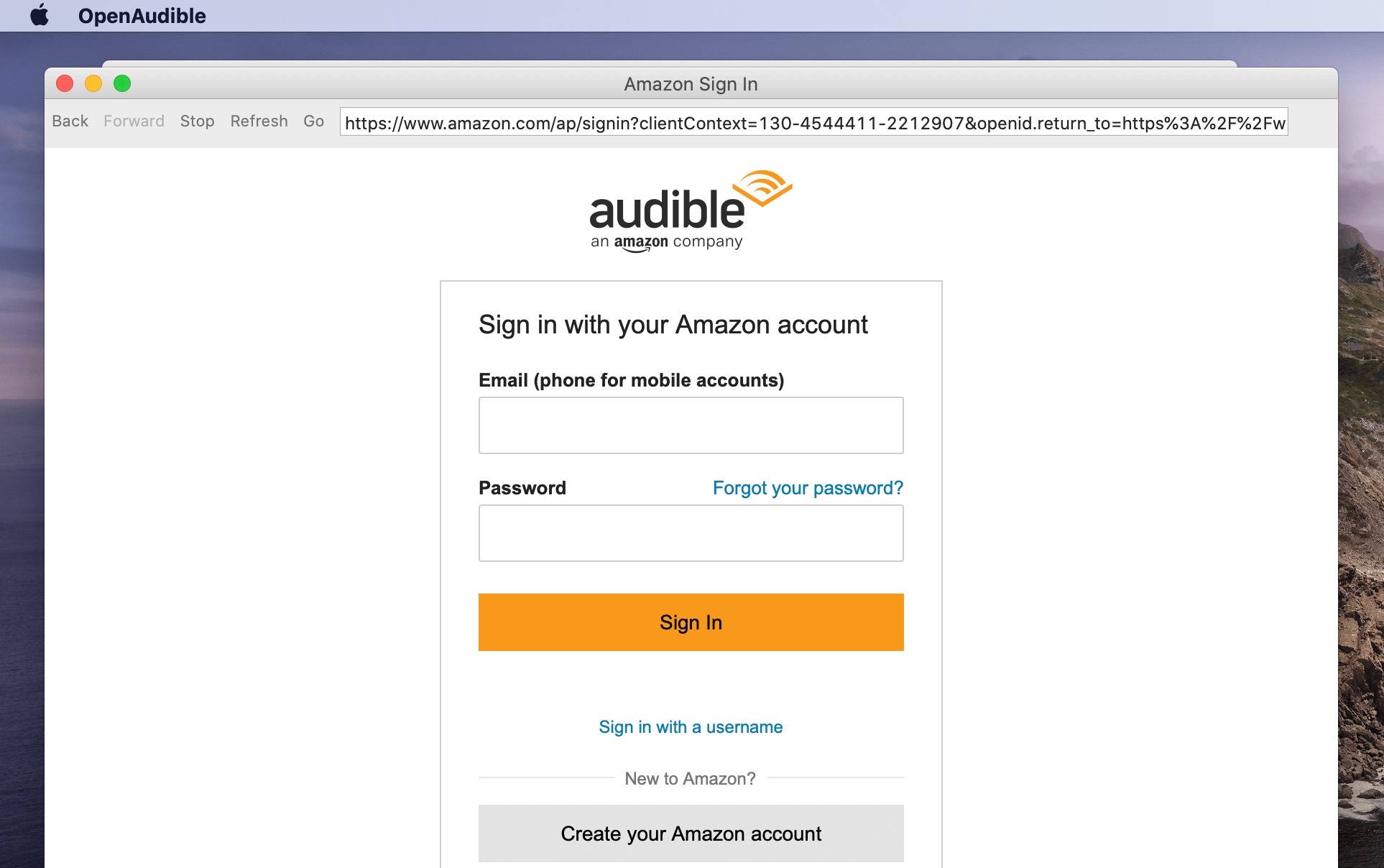
Étape 3. Après vous être connecté, synchronisez vos livres Audible avec OpenAudible en cliquant sur « Contrôle » – « Synchronisation rapide de la bibliothèque ».
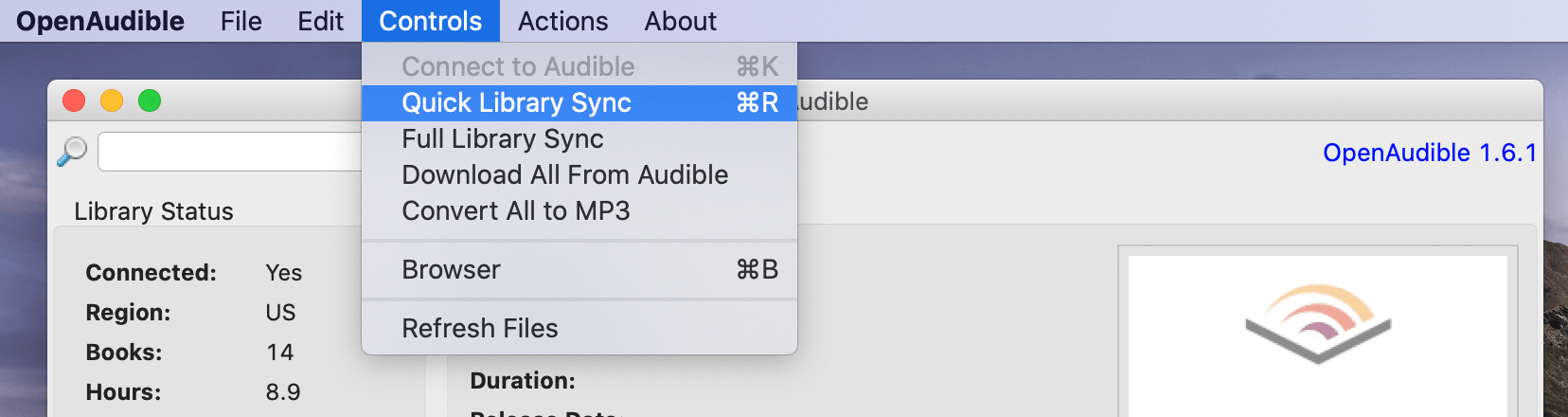
Étape 4. Vous pouvez maintenant voir que tous vos livres Audible sont dans OpenAudible. Choisissez et double-cliquez simplement sur les livres audio Audible que vous souhaitez télécharger et cliquez sur « Télécharger » pour les enregistrer sur votre Mac (ou cliquez sur « Convertir en MP3 »). OpenAudible téléchargera vos livres Audible sur Mac au format MP3 et AAX. Après le téléchargement, vous pouvez consulter vos livres.
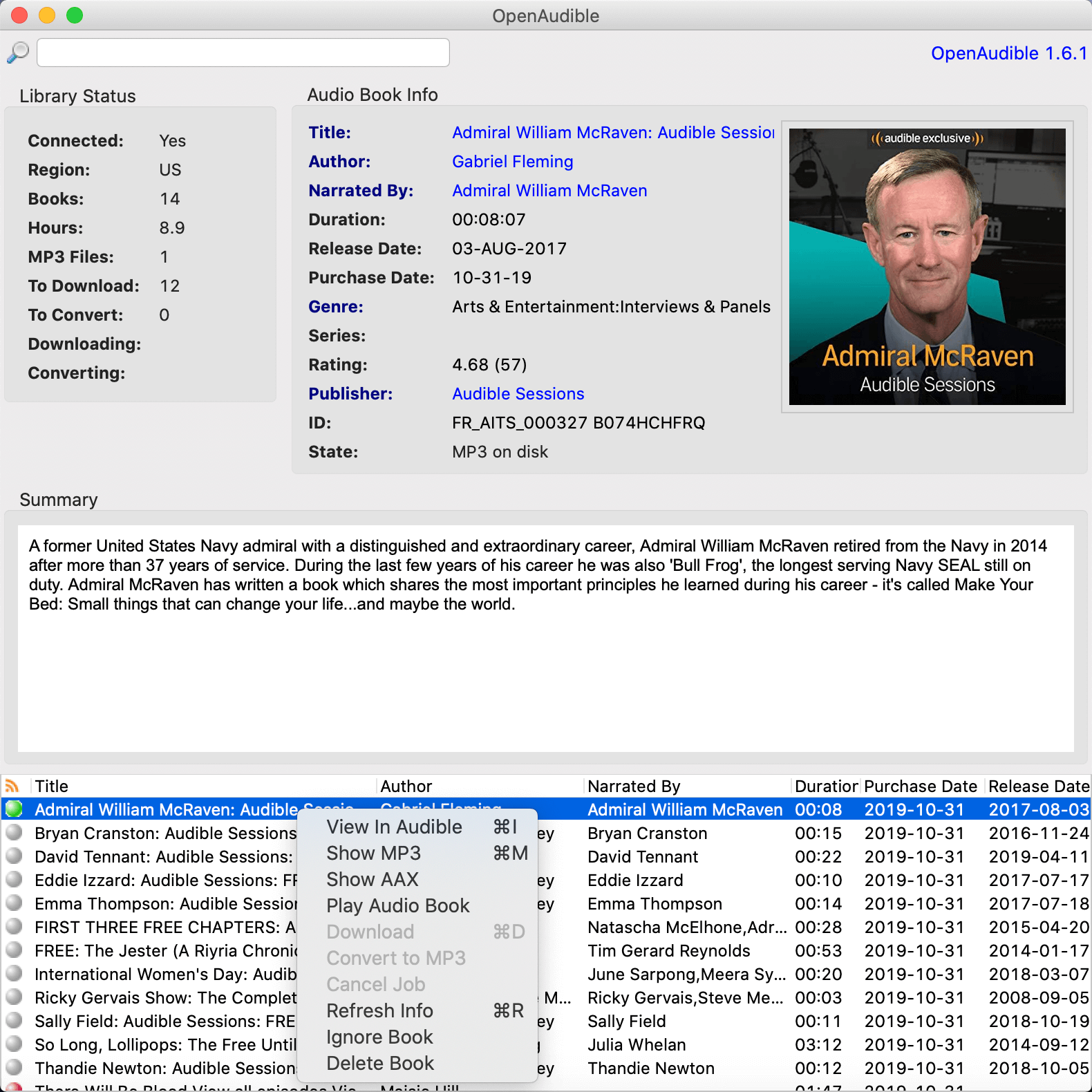
Remarque : avec OpenAudible, vous n'avez pas besoin de télécharger au préalable les livres Audible sur Mac. Si vous les avez téléchargés, vous pouvez également les faire glisser et les déposer sur OpenAudible.
Conclusion
Convertisseur Epubor Audible
et OpenAudible peut convertir des fichiers AAX en fichiers MP3 sur Mac, vous pouvez donc les essayer tous les deux
écouter Audible sur Mac
. Ils prennent également en charge la conversion de livres audio par lots pour vous faire gagner du temps. En comparaison,
Convertisseur Epubor Audible
est meilleur qu'OpenAudible : Epubor Audible Converter peut également convertir des fichiers AAX en M4B, mais OpenAudible ne le peut pas ; le temps de conversion d'Epubor Audible Converter est plus court qu'OpenAudible. Après les avoir essayés, choisissez simplement celui que vous aimez et profitez des fichiers audio AAX sur votre Mac !
Téléchargement gratuit
Téléchargement gratuit